win7系统无线未启用DHCP报错怎么修复 win7系统无线网络连接DHCP未启用怎么设置
更新时间:2024-07-09 09:46:34作者:xiaoliu
Win7系统在连接无线网络时,有时会遇到DHCP未启用的报错提示,导致无法正常连接网络的情况,这种问题通常可以通过简单的设置来修复,只需要在网络连接属性中手动启用DHCP,或者重启路由器和电脑,重新分配IP地址即可解决。也可以检查网络适配器驱动程序是否正常,或者尝试更新驱动程序来解决这一问题。要确保网络连接畅通,及时修复DHCP未启用的错误是至关重要的。
具体操作步骤如下:(一键优盘装win7系统)
1、右键电脑上的网络图标,选择“属性”;
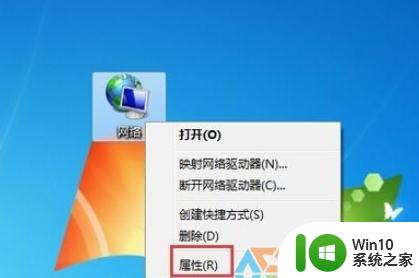
2、打开网络和共享中心之后,我们点击里面的“本地连接”;

3、打开本地连接状态窗口之后,我们点击设置窗口地下的“属性”;
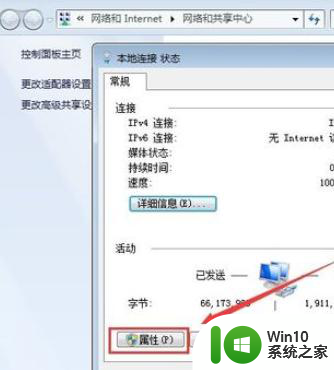
4、打开本地连接属性设置窗口之后,我们点击“Internet 协议版本4(TCP/IPV4)”,然后点击底下的“属性”;
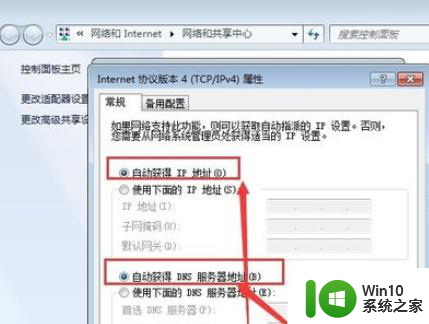
5、打开Internet 协议版本4(TCP/IPV4)设置窗口之后,我们勾选“自动获得IP地址”和“自动获得DNS服务器地址”;
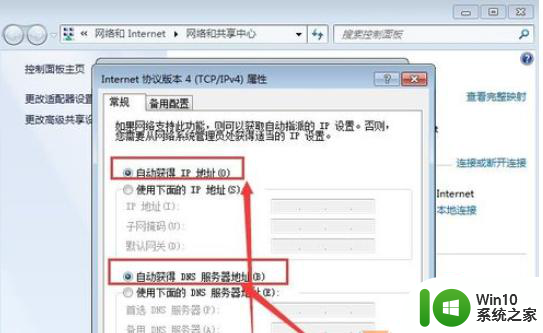
6、完成以上设置之后,我们点击设置窗口底下的“确定即可。
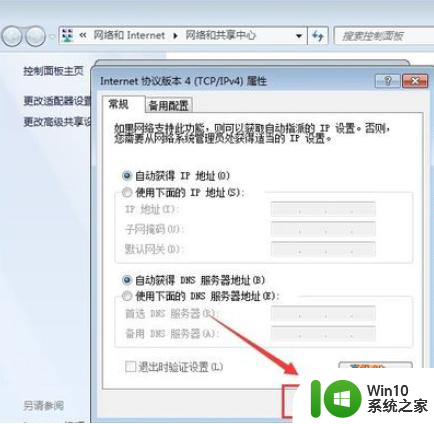
IP设置保存之后,我们再连接无线就可以正常连接了。
以上就是win7系统无线未启用DHCP报错怎么修复的全部内容,如果有遇到这种情况,那么你就可以根据小编的操作来进行解决,非常的简单快速,一步到位。
win7系统无线未启用DHCP报错怎么修复 win7系统无线网络连接DHCP未启用怎么设置相关教程
- w7系统禁用无线网络连接设置方法 w7系统怎么禁用无线网络连接
- win7系统网络没有无线网络如何恢复 win7本地网络没有无线网络连接怎么设置
- win7设置无线网络连接的方法 win7怎么设置无线网络连接
- win7系统能连无线吗 win7系统无线网络连接不上
- 新装了win7系统连接无线网经常掉线怎么解决 win7系统无线网络频繁掉线怎么办
- win7无线网络已禁用无法启用怎么办 win7无线网络已禁用无法启用怎么回事
- 笔记本电脑win7系统无线网络连接显示红叉如何处理 win7系统笔记本电脑无线网络连接显示红叉怎么解决
- win7无线网络禁用了如何开启 win7无线网络禁用了怎么设置开启
- win7无线网不能用修复方法 win7无线网络不可用怎么办
- win7插网线无法连接未识别的网络如何处理 如何解决win7无法连接到显示未识别的网络问题
- win7无线网络连接显示已连接感叹号怎么修复 win7无线网络连接显示已连接感叹号怎么解决问题
- 笔记本win7系统无线网络找不到无法连接wifi的处理步骤 win7系统笔记本无线网络连接失败解决方法
- window7电脑开机stop:c000021a{fata systemerror}蓝屏修复方法 Windows7电脑开机蓝屏stop c000021a错误修复方法
- win7访问共享文件夹记不住凭据如何解决 Windows 7 记住网络共享文件夹凭据设置方法
- win7重启提示Press Ctrl+Alt+Del to restart怎么办 Win7重启提示按下Ctrl Alt Del无法进入系统怎么办
- 笔记本win7无线适配器或访问点有问题解决方法 笔记本win7无线适配器无法连接网络解决方法
win7系统教程推荐
- 1 win7访问共享文件夹记不住凭据如何解决 Windows 7 记住网络共享文件夹凭据设置方法
- 2 笔记本win7无线适配器或访问点有问题解决方法 笔记本win7无线适配器无法连接网络解决方法
- 3 win7系统怎么取消开机密码?win7开机密码怎么取消 win7系统如何取消开机密码
- 4 win7 32位系统快速清理开始菜单中的程序使用记录的方法 如何清理win7 32位系统开始菜单中的程序使用记录
- 5 win7自动修复无法修复你的电脑的具体处理方法 win7自动修复无法修复的原因和解决方法
- 6 电脑显示屏不亮但是主机已开机win7如何修复 电脑显示屏黑屏但主机已开机怎么办win7
- 7 win7系统新建卷提示无法在此分配空间中创建新建卷如何修复 win7系统新建卷无法分配空间如何解决
- 8 一个意外的错误使你无法复制该文件win7的解决方案 win7文件复制失败怎么办
- 9 win7系统连接蓝牙耳机没声音怎么修复 win7系统连接蓝牙耳机无声音问题解决方法
- 10 win7系统键盘wasd和方向键调换了怎么办 win7系统键盘wasd和方向键调换后无法恢复
win7系统推荐
- 1 风林火山ghost win7 64位标准精简版v2023.12
- 2 电脑公司ghost win7 64位纯净免激活版v2023.12
- 3 电脑公司ghost win7 sp1 32位中文旗舰版下载v2023.12
- 4 电脑公司ghost windows7 sp1 64位官方专业版下载v2023.12
- 5 电脑公司win7免激活旗舰版64位v2023.12
- 6 系统之家ghost win7 32位稳定精简版v2023.12
- 7 技术员联盟ghost win7 sp1 64位纯净专业版v2023.12
- 8 绿茶ghost win7 64位快速完整版v2023.12
- 9 番茄花园ghost win7 sp1 32位旗舰装机版v2023.12
- 10 萝卜家园ghost win7 64位精简最终版v2023.12